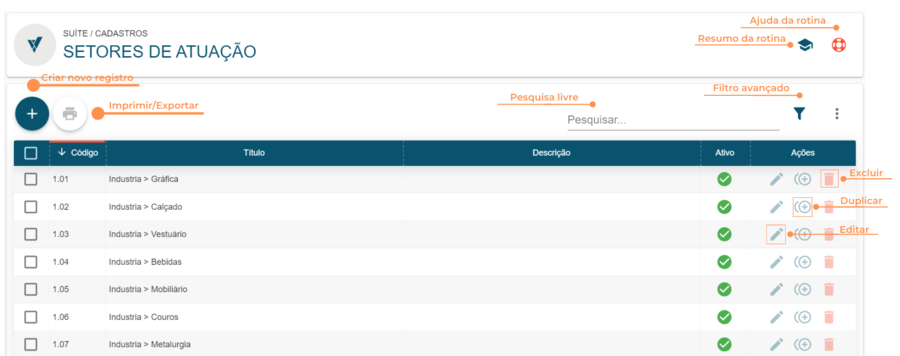Setores de Atuação
Rotina
Suíte / Cadastros / Setores de Atuação
Objetivo da rotina
Possibilitar o cadastro e o gerenciamento dos Setores de Atuação, que serão utilizados posteriormente, no cadastro de pessoas, para complementar os dados adicionais do mesmo.
Principais conceitos
- Setor de Atuação: É o ramo de atividade de uma empresa, especificação do que ela faz para gerar valor a seus clientes.
Requisitos
Esta rotina não possui processos que a antecedem.
Visão geral
A seguir serão apresentados os principais ícones de ação que você utilizará nesta rotina.
Resumo da Rotina ![]() : Aqui você vê informações sobre as principais funções da rotina.
: Aqui você vê informações sobre as principais funções da rotina.
Ajuda da Rotina ![]() : Ao clicar no ícone, você é direcionado à pagina da Wiki com o conteúdo sobre a rotina.
: Ao clicar no ícone, você é direcionado à pagina da Wiki com o conteúdo sobre a rotina.
Filtro Avançado ![]() : Utilize filtros para buscar itens da rotina.
: Utilize filtros para buscar itens da rotina.
Pesquisar: Faça uma pesquisa livre por palavras e itens da rotina.
Ações da rotina
Como cadastrar um Setor de Atuação
1. Para adicionar um novo Setor de Atuação, clique no botão "Criar Novo Registro" ![]() .
.
2. Na janela, insira as informações necessárias nos campos, respeitando as obrigatoriedades de preenchimento.
- Código: insira um número para classificação e ordenação do cadastro;
- Título: nomeie o Setor de Atuação;
- Descrição: dê informações sobre o Setor de Atuação;
- Ativo: diga qual é o status do registro;
3. Para concluir, clique em SALVAR NOVO.
Como editar um Setor de Atuação
1. Para editar um Setor de Atuação, clique no botão "Editar" ![]() na linha do Setor que você deseja editar. Todas as configurações explicadas acima podem ser editadas ao clicar neste ícone.
na linha do Setor que você deseja editar. Todas as configurações explicadas acima podem ser editadas ao clicar neste ícone.
2. Faça as alterações desejadas e clique em SALVAR EDIÇÃO.
Como duplicar um Setor de Atuação
1. Clique no ícone "Duplicar" ![]() na linha do Setor que você deseja duplicar. A duplicação serve para copiar os dados preenchidos em outro cadastro, facilitando a criação de um novo setor.
na linha do Setor que você deseja duplicar. A duplicação serve para copiar os dados preenchidos em outro cadastro, facilitando a criação de um novo setor.
2. Para concluir, clique em SALVAR NOVO.
Como excluir um Setor de Atuação
1. Para excluir um Setor de Atuação, clique no botão "Excluir" ![]() na linha do Setor que você deseja excluir.
na linha do Setor que você deseja excluir.
2. Para concluir, clique em EXCLUIR.
Obs.: Os registros padrão do sistema não poderão ser excluídos. Registros criados pelo usuário que estejam referenciados em algum outro cadastro não poderão ser excluídos.
Como imprimir/exportar cadastros da rotina
1. Selecione o (os) cadastro (s) que você deseja imprimir/exportar. Para selecionar toda a listagem, clique na caixa superior de seleção.
2. Clique no botão "Imprimir/Exportar" ![]() .
.
3. Selecione o formato em que você deseja imprimir/exportar os dados: "IMPRIMIR", ".PDF" ou ".CSV".
4. O arquivo escolhido será impresso ou exportado, conforme sua preferência.
Como ver o histórico de setores de atuação
Para verificar o histórico de criação/edição de um registro, clique sobre a linha do registro e depois em "Histórico". Você verá informações como data/hora, operação realizada (criação/edição) e responsável. Para verificar detalhes da edição, pressione o botão "Registro Editado", que também indica o número total de campos editados. Toda criação, edições e restaurações ficarão registradas no histórico.
Rotinas relacionadas
Suite / Cadastros / Pessoas - Completo-> Adicionais